很多小伙伴都喜欢在看书的时候对书中内容进行标注,其实我们在进行PPT制作的时候也可以对PPT的内容进行标注,但因为我们本身PPT中就有很多的文字内容,所以我们可以将标注的内容放在图片上,这样就能够方便我们在讲解PPT时通过图片上的标注提示进行一些内容的补充。有的小伙伴也想要在自己的PPT中给图片添加标注,但却不知道该在哪里找到这个设置,其实很简单,我们只需要打开图片编辑就可以看到标注这个功能。接下来小编就来和大家分享一下WPS PPT给图片添加标注的方法。
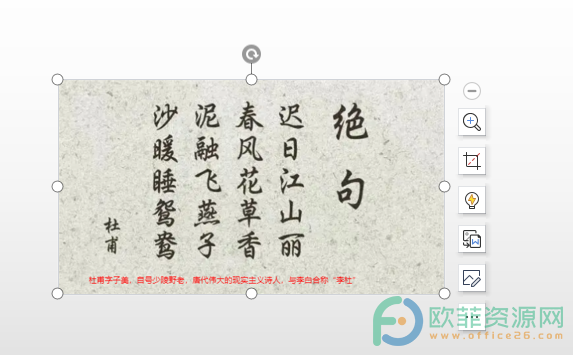
方法步骤
1、第一步,我们打开自己想要设置的PPT,然后点击工具栏中的“插入”工具,再点击“图片”选择“本地图片”
WPS PPT给图片添加二维码的方法
我们在平时的工作过程中经常会需要对图片进行设置,例如给图片添加一个二维码,或者是在制作PPT的时候,当我们想要将文字、网页链接或者是微信公众号放入PPT中时,除了超链接,我
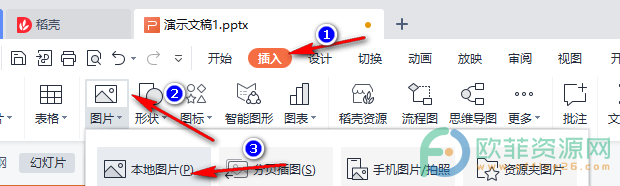
2、第二步,选好图片之后点击打开,回到PPT页面,我们点击图片,然后在图片右侧列表中找到并选择“图片编辑”选项
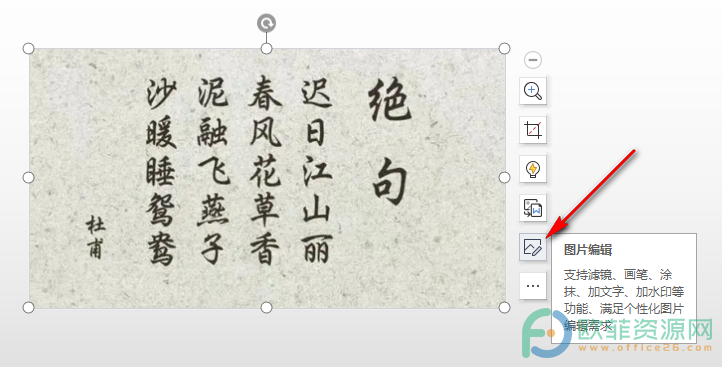
3、第三步,进入WPS图片编辑页面之后,我们点击右侧工具栏中的“标注”工具,然后选择“添加文本”,接着点击图片区域,输入自己的标注并设置好字体和大小,最后根据自己的需求选择替换或另存为即可
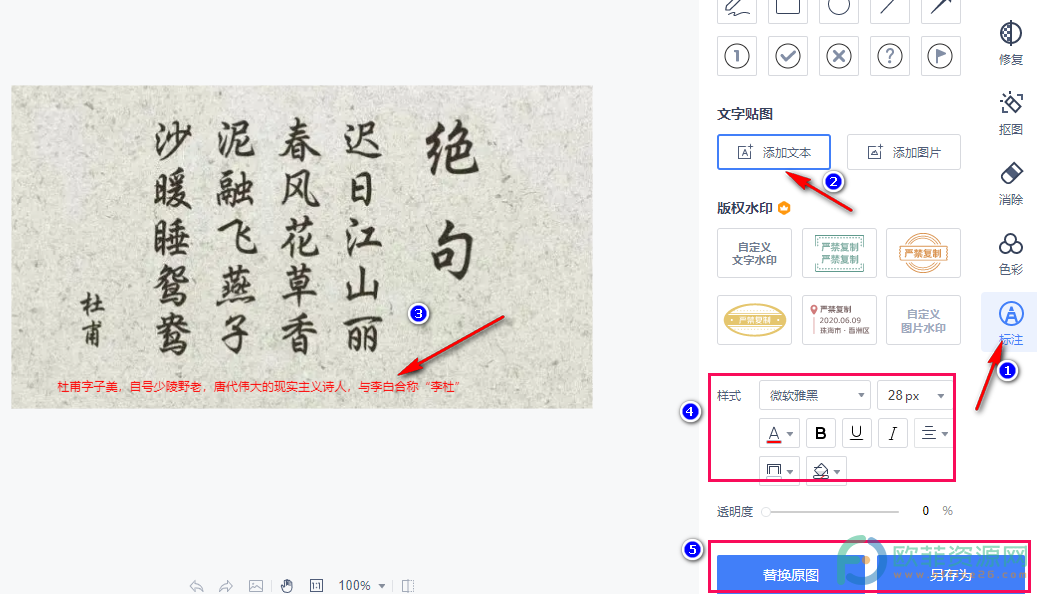
以上就是小编整理总结出的关于WPS PPT给图片添加标注的方法,我们插入图片之后点击图片找到图片编辑设置,然后进入WPS图片编辑页面,点击标注再选择添加文本选项就可以给图片进行标注了,不过需要注意的是,依次标注的字数有限,超过图片范围的字是无法显示的,感兴趣的小伙伴快去试试吧。
WPS PPT给图片添加蒙层效果的方法
在WPS的PPT设置中,有一个图片的设置工具叫做蒙层,其实也就是我们经常听到的蒙版设置,只是以前我们只可以在PS中进行蒙版设置,在PPT中也只可以通过在图片上添加图形改变背景






